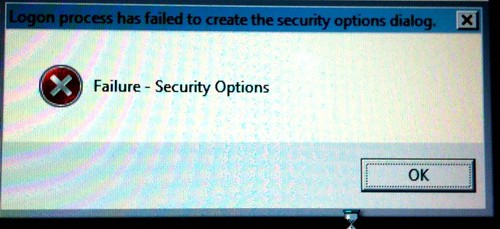Introduction
L’erreur 0x8024402F est un code d’erreur qui peut se produire lors d’une tentative de mise à jour de Windows. Elle est généralement causée par un problème avec le service Windows Update ou avec votre connexion Internet. Dans cet article, nous allons vous montrer comment corriger cette erreur en suivant quelques étapes simples.
Liste des étapes pour corriger l’erreur 0x8024402F sur Windows 10 – 11
Étape 1 : Exécuter l’utilitaire de résolution des problèmes de Windows Update
La première étape consiste à exécuter l’utilitaire de résolution des problèmes de Windows Update. Cela peut aider à identifier et à résoudre les problèmes qui peuvent causer l’erreur 0x8024402F.
- Ouvrez le Panneau de configuration.
- Dans la zone de recherche, saisissez « Résoudre les problèmes ».
- Cliquez sur « Résoudre les problèmes ».
- Dans la liste des catégories, cliquez sur « Windows Update ».
- Cliquez sur « Exécuter l’utilitaire de résolution des problèmes ».
Étape 2 : Désactiver votre antivirus ou votre pare-feu
Certains antivirus ou pare-feu peuvent interférer avec Windows Update. Si vous rencontrez l’erreur 0x8024402F, essayez de désactiver votre antivirus ou votre pare-feu pendant quelques minutes.
- Ouvrez l’application de votre antivirus ou pare-feu.
- Localisez l’option pour désactiver le programme.
- Cliquez sur l’option pour désactiver le programme.
Étape 3 : Réinitialiser le service Windows Update
Si les étapes précédentes n’ont pas résolu le problème, vous pouvez essayer de réinitialiser le service Windows Update. Cela peut aider à résoudre les problèmes avec le service Windows Update.
- Ouvrez une invite de commande en tant qu’administrateur.
- Tapez la commande suivante et appuyez sur Entrée :
net stop wuauserv
- Attendez quelques secondes, puis tapez la commande suivante et appuyez sur Entrée :
net start wuauserv
Étape 4 : Réinstaller les composants Windows Update
Si les étapes précédentes n’ont pas résolu le problème, vous pouvez essayer de réinstaller les composants Windows Update. Cela peut aider à résoudre les problèmes avec les fichiers Windows Update.
- Ouvrez une invite de commande en tant qu’administrateur.
- Tapez la commande suivante et appuyez sur Entrée :
dism /online /cleanup-image /restorehealth
- Attendez que la commande soit terminée.
Étape 5 : Réinitialiser votre PC
Si vous avez essayé toutes les étapes précédentes et que vous rencontrez toujours l’erreur 0x8024402F, vous devrez peut-être réinitialiser votre PC. Cela effacera toutes vos données, alors assurez-vous de sauvegarder vos fichiers importants avant de continuer.
- Allez dans Paramètres > Système > Récupération.
- Sous « Réinitialiser ce PC », cliquez sur « Commencer ».
- Sélectionnez l’option « Conserver mes fichiers » ou « Supprimer tout ».
- Suivez les instructions à l’écran pour réinitialiser votre PC.
Conclusion
En suivant ces étapes, vous devriez être en mesure de corriger l’erreur 0x8024402F et pouvoir installer les mises à jour de Windows sans problème.
Conseils supplémentaires
- Si vous rencontrez toujours l’erreur 0x8024402F après avoir suivi toutes les étapes, vous pouvez contacter le support Microsoft pour obtenir de l’aide.
- Assurez-vous que votre PC est connecté à Internet avec une connexion stable.
- Essayez de mettre à jour Windows à un autre moment, lorsque la charge du réseau est moins élevée.